苹果手机短信提示闪光灯怎么关 苹果手机如何关闭信息闪光灯
日期: 来源:铲子手游网
苹果手机短信提示闪光灯怎么关,苹果手机作为一款备受欢迎的智能手机品牌,其功能和用户体验一直备受瞩目,有时候我们可能会遇到一些不太习惯的功能,比如短信提示闪光灯。当这个功能启用时,每当我们收到新的短信时,手机背部的闪光灯会闪烁提醒我们。尽管这在一些情况下可能很有用,但对于一些用户来说,这可能会造成一些困扰。苹果手机如何关闭信息闪光灯呢?让我们一起来探索一下。
苹果手机如何关闭信息闪光灯
具体方法:
1.点击手机桌面“设置”图标,进入手机设置。
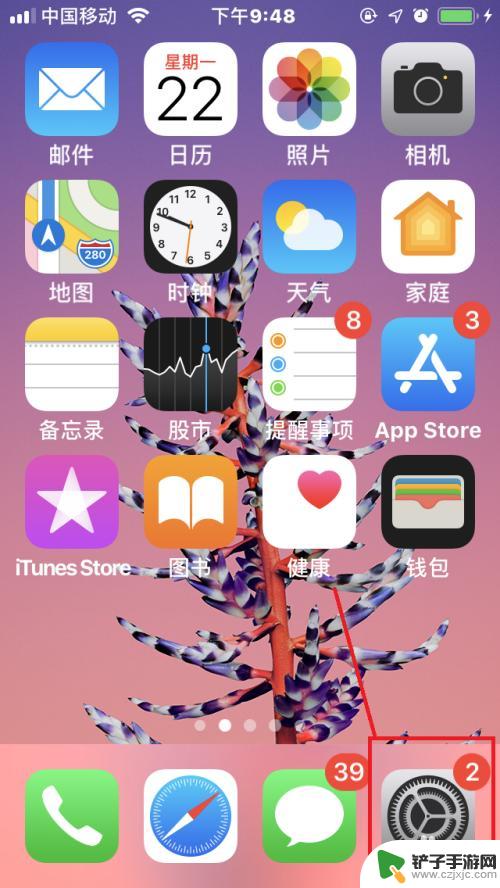
2.点击“通用”,进入“通用”设置界面。
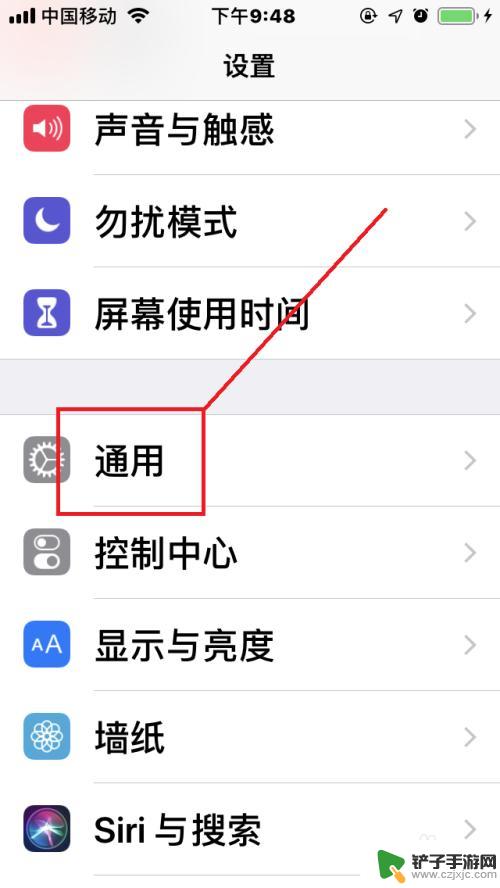
3.点击“辅助功能”,进入“辅助功能”设置界面。
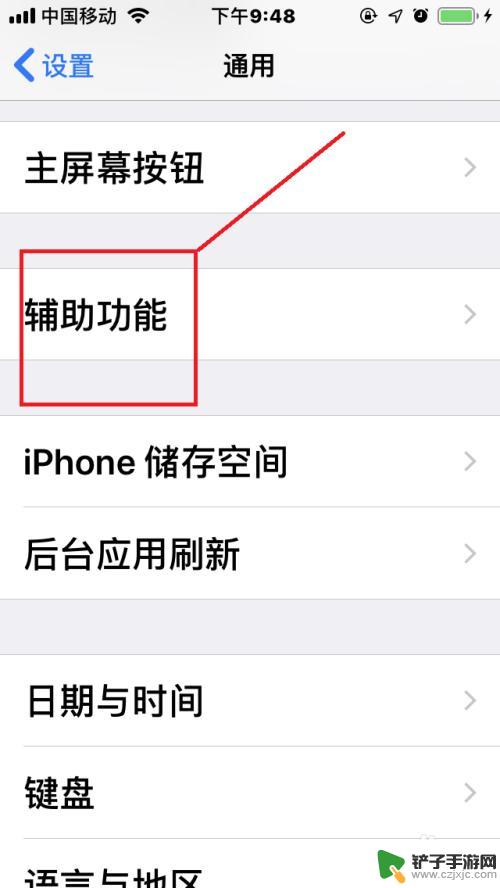
4.开启“信息闪光灯”。
点击“LED闪烁提醒”,如果显示关闭,点击“勾选”开启该功能即可。
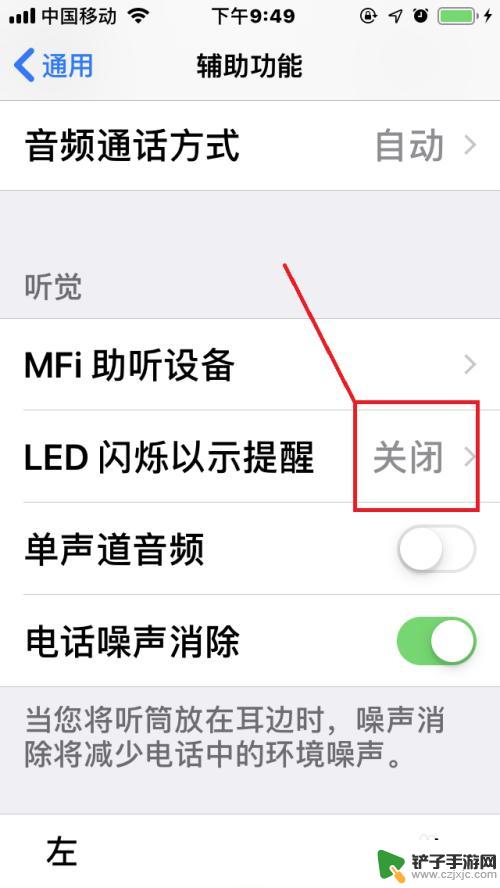
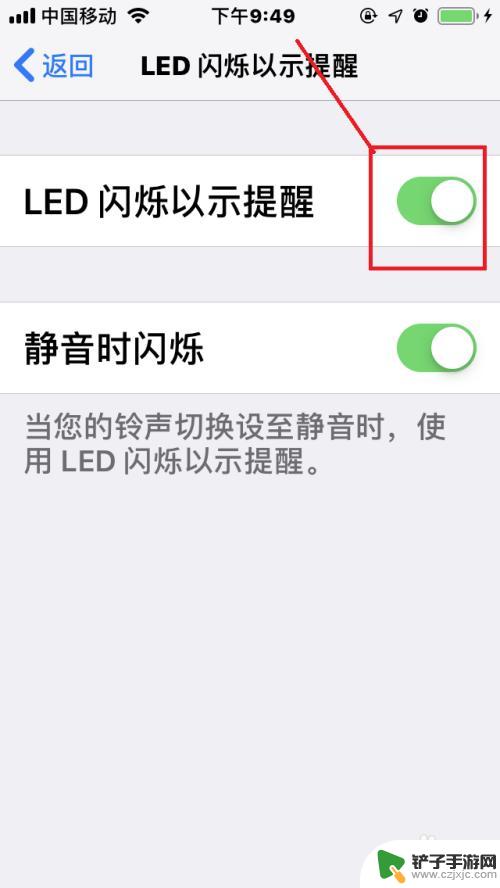
5.关闭“信息闪光灯”。
点击“LED闪烁提醒”,如果显示开启。点击“取消勾选”关闭该功能即可。
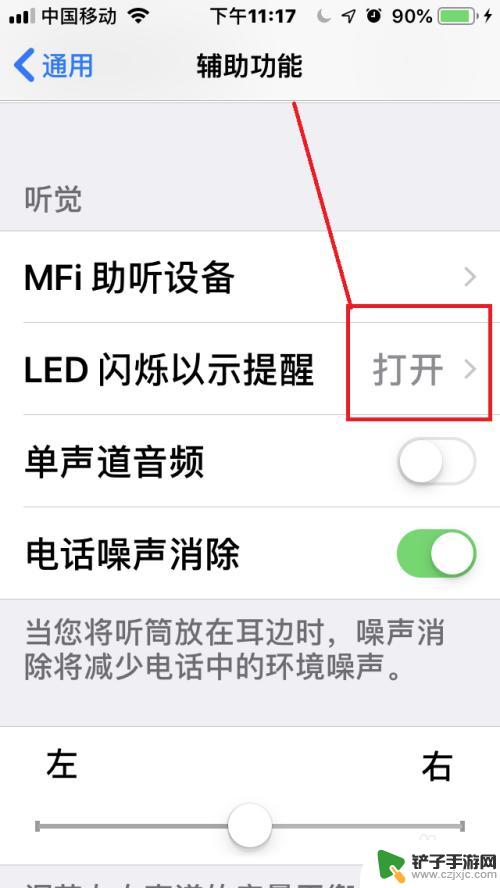
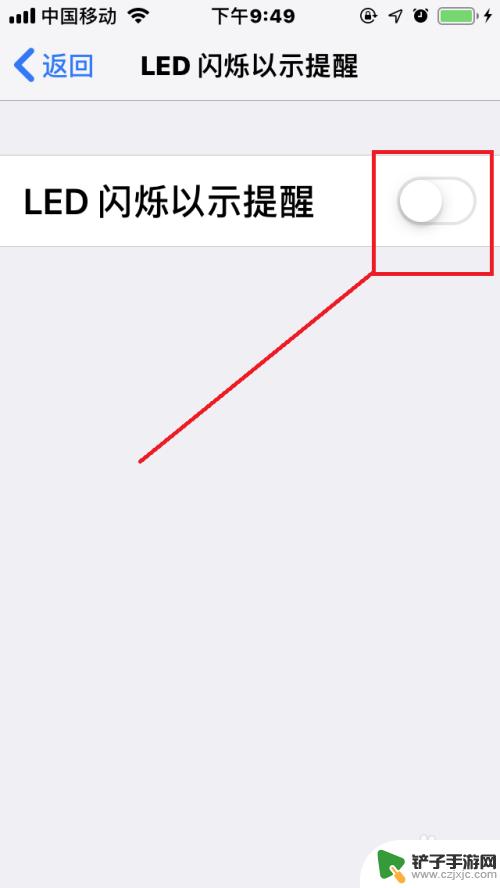
以上就是如何关闭苹果手机短信提示闪光灯的全部内容,如果遇到这种情况,你可以按照以上步骤解决,非常简单快速。














